Amazon의 음성 비서 Alexa는 일반적으로 Amazon의 자체 Echo 스마트 스피커 라인부터 호환되는 TV, 에어컨 등에 이르기까지 스마트 장치와 연결됩니다. 하지만 Alexa가 Windows 10 및 Windows 11 컴퓨터에서도 잘 작동한다고 항상 언급하는 것은 아닙니다. 집에서 PC를 사용하는 것을 선호하지만 여전히 스마트 장치나 보안 루틴에 대한 손쉬운 음성 제어를 원하는 경우에 유용합니다. Windows 컴퓨터에서 Alexa 기능을 얻는 방법과 이를 사용하여 수행할 작업을 살펴보겠습니다.
내용물
- 1단계: 모든 항목 업데이트
- 2단계: Alexa 앱 다운로드
- 3단계: Alexa 설정
- 4단계: Windows 기반 음성 명령 실험
- 5단계: 스마트 장치를 Alexa에 연결하고 사용하세요.
1단계: 모든 항목 업데이트
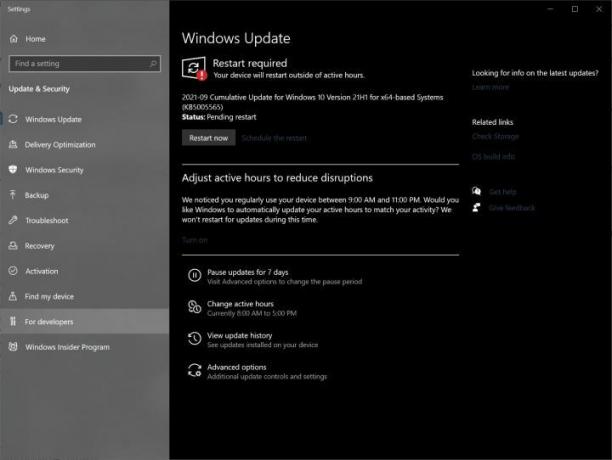
Windows 컴퓨터가 완전히 업데이트되어 사용할 준비가 되었는지 확인하세요. 다운로드할 수 있습니다 알렉사 Windows 10 또는 윈도우 11, 하지만 사용 중인 버전에 최신 업데이트가 있는지 확인하고 싶을 것입니다. 이는 보안과 호환성 모두에 도움이 됩니다.
2단계: Alexa 앱 다운로드
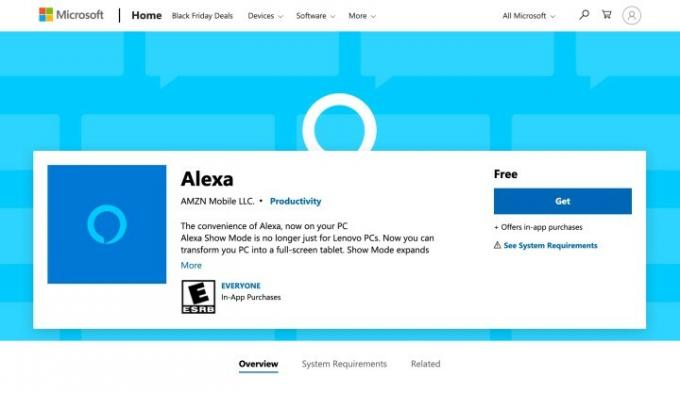
Microsoft에는 Alexa 앱의 자체 버전이 준비되어 설치 대기 중입니다. Microsoft 사이트에서 Alexa 앱 찾기 Windows PC에서 다음을 선택하세요. 얻다 (혹은 가끔 설치하다) 다운로드를 시작합니다. 다운로드가 완료되면 (
3단계: Alexa 설정
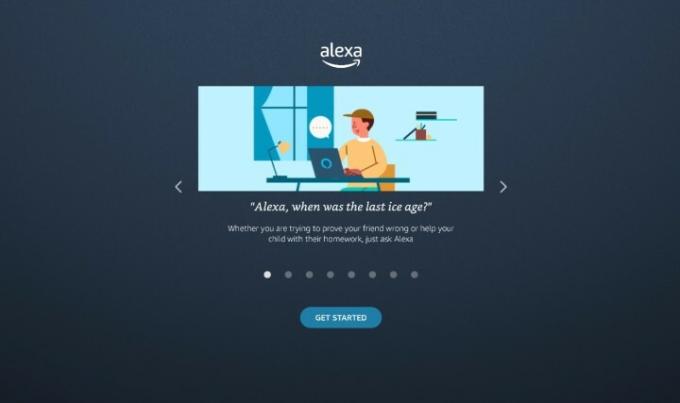
이제 Alexa가 PC에서 설정 마법사를 시작합니다. 선택하여 시작하세요 시작하다.
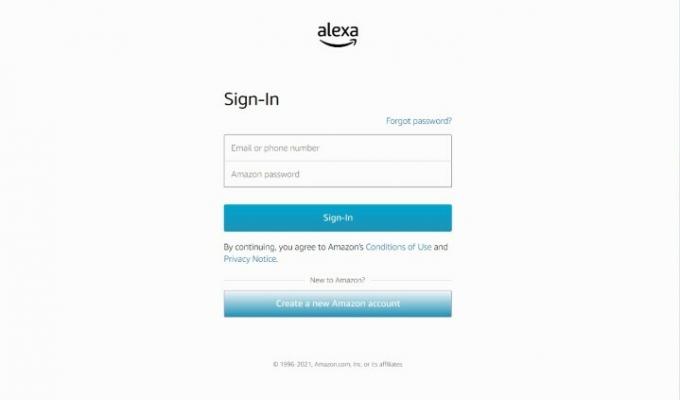
그런 다음 Amazon 계정 정보로 로그인하세요.
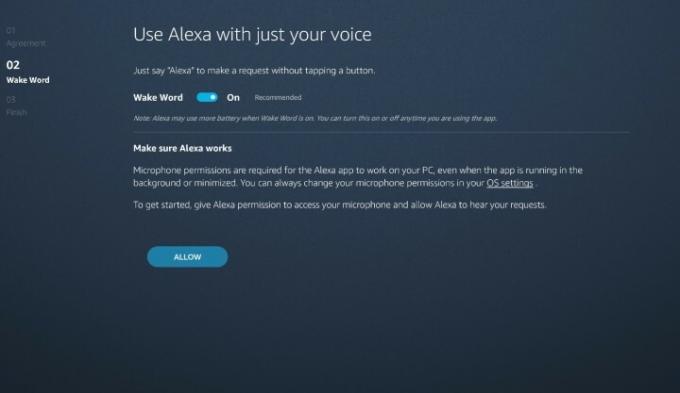
마법사는 Alexa를 어떻게 사용하고 싶은지에 대한 일련의 질문을 안내합니다. 해당하는 경우 다음을 선택하세요. 동의 및 계속 프롬프트를 통해 계속 진행합니다. Wake Word 페이지에 도달하면 Wake Word가 활성화되어 있는지 확인하십시오.
로그인 시 Alexa를 시작하고
어느 시점에서 Alexa는 잠금 화면에서 음성 지원을 활성화할지 묻습니다. 이는 다음을 의미합니다.
4단계: Windows 기반 음성 명령 실험
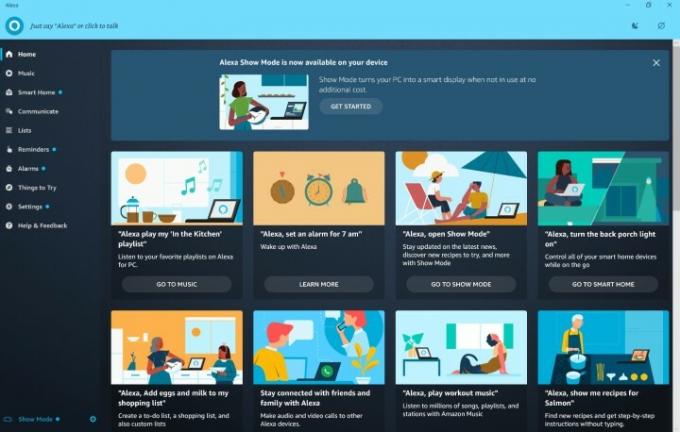
Alexa는 PC에서 즉시 많은 작업을 수행할 수 있으므로 하루 종일 사용할 수 있는 유용한 명령을 찾는 것이 좋습니다. 그만큼

Alexa에게 알림을 보내거나, 캘린더를 보거나, 쇼핑 목록에 항목을 추가하도록 요청하는 것과 같은 명령을 시도해 보는 것이 좋습니다. 원하는 음악을 재생할 수도 있습니다. Alexa에 연결된 올바른 음악 서비스. 연락처 목록에 있는 사람들에게 전화를 걸거나 방문할 수 있습니다. 표시 모드가 활성화된 경우, 이러한 통화를 영상 채팅으로 전환할 수도 있습니다. 당신은 또한 물어볼 수 있습니다
5단계: 스마트 장치를 Alexa에 연결하고 사용하세요.
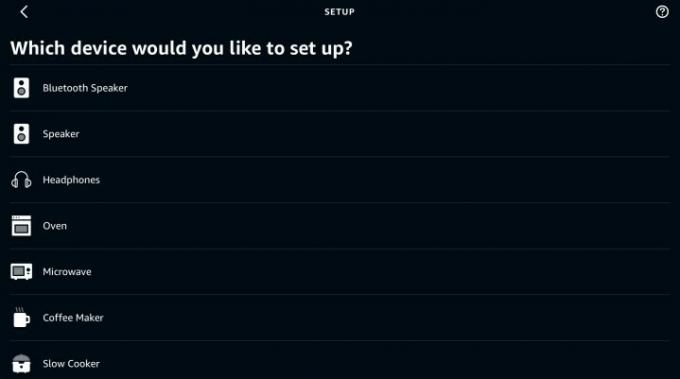
PC에서 Alexa를 사용하여 연결된 모든 스마트 장치를 제어할 수도 있습니다.
좋은 소식은 과거에 스마트 장치를 Alexa에 연결한 적이 있다면,
편집자의 추천
- Alexa 장치를 동기화하는 방법
- Prime Day 덕분에 Amazon Echo Show 5를 45달러에 즐길 수 있습니다.
- Prime Day 덕분에 이 Keurig 커피 메이커를 50달러에 구입할 수 있습니다.
- 이 SodaStream은 Prime Day에 $160에서 $90로 할인됩니다.
- 프라임 데이(Prime Day)는 50달러 미만의 비용으로 화장실에 비데를 추가할 수 있음을 의미합니다.
당신의 라이프스타일을 업그레이드하세요Digital Trends는 독자들이 모든 최신 뉴스, 재미있는 제품 리뷰, 통찰력 있는 사설 및 독특한 미리보기를 통해 빠르게 변화하는 기술 세계를 계속해서 살펴볼 수 있도록 도와줍니다.



